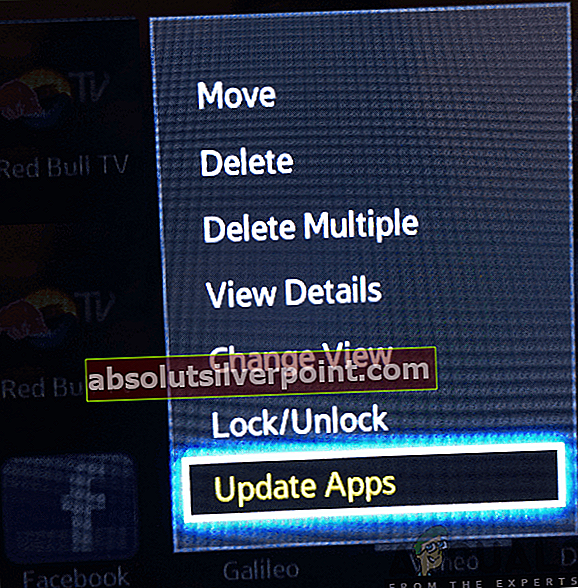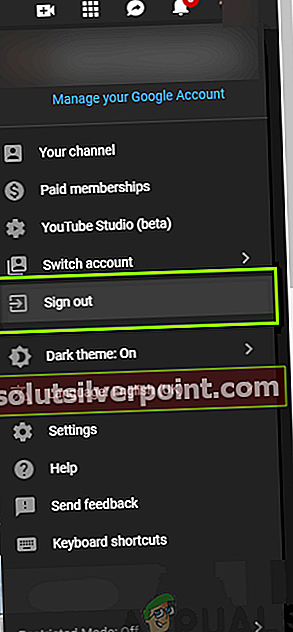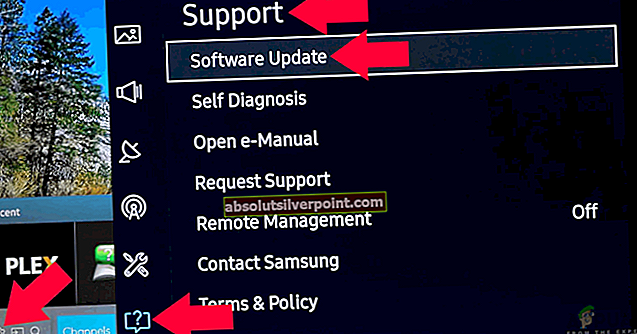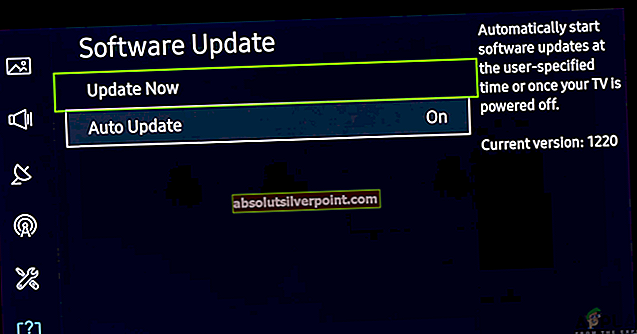YouTube TV er et kommersielt program som lar deg streame mange TV-kanaler live ved hjelp av internett. Dette er en ny måte å se på TV i stedet for konvensjonelle kabeloperatører. Videre har den også alle større TV-kanaler som ESPN, Discovery, Fox, AMC, etc.

Til tross for størrelsen og veksten av YouTube som plattform, fikk vi flere tilfeller der YouTube TV-applikasjonen ikke fungerte helt. Enten kunne ikke applikasjonen spille av videoen, den spilte videoen i lav kvalitet, den klarte ikke å streame bestemte kanaler, den hadde problemer med speiling eller den ble bedt om feilmeldinger som f.eks. Avspilling mislyktes.
I denne løsningen vil vi snakke om alle mulige løsninger som er tilgjengelige for å løse problemet, og også gå gjennom de viktigste årsakene til hvorfor denne feilen oppstår. I denne artikkelen har vi listet opp løsningene i rekkefølge med hensyn til deres kompleksitet og nytte. Start med den første løsningen og arbeid deg nedover deretter.
Hva får YouTube TV til å ikke fungere?
Etter å ha analysert mange brukerrapporter og symptomene som hver bruker møtte, kom vi opp med en liste over årsaker til hvorfor dette problemet kan oppstå på datamaskinen din. Alle er kanskje ikke aktuelt i ditt tilfelle.
- Dårlig internettforbindelse: YouTube TV krever en god internettforbindelse som er over gjennomsnittlig tilkobling i disse dager. Strømmen er live, så automatisk øker dette behovet for mer båndbredde.
- YouTube TV er nede: YouTube TV er beryktet for å ha mange nedetider. Siden YouTube TV er mer komplisert og teknisk enn vanlig YouTube, er det tilfeller når serveren er nede eller vedlikehold.
- Oppdatering tilgjengelig: YouTube TV foretrekker at du bruker det med den nyeste tilgjengelige applikasjonen. Hvis du ikke har den nyeste programvaren, vil den ikke kunne streame.
- TV er ikke kompatibel: Det ser ut til at YouTube TV-applikasjonen bare fungerer som den skal i nyere versjoner av smarte TV-er. Hvis du har en eldre versjon, er den kanskje ikke kompatibel eller fungerer ikke som forventet.
- Spesifikt kanalproblem: Det er også flere tilfeller der en bestemt kanal ikke fungerer. Dette er vanligvis et backend-problem, og det er ikke noe du kan gjøre for å få streaming til å fungere.
- Dårlige konfigurasjoner: Det er også tilfeller når konfigurasjonene i seg selv er korrupte eller dårlige. Her løser du vanligvis inn i applikasjonen eller tilbakestiller den.
- Lange opptak: Noen lange opptak kan ta tid å spille av på TV-en. Dette skyldes at lange innspillinger hentes fra en eldre database med streaming. Hvis den ikke holdes oppdatert, vil du ikke kunne se opptakene.
- Kontrollerer internettforbindelse: Siden YouTube TV hovedsakelig er avhengig av internett for å fungere, kan det være tilfeller der den ikke streamer fordi internettforbindelsen din er dårlig eller har problemer med konfigurasjoner.
- Plattformproblem: Det kan også være et plattformproblem der applikasjonen ikke fungerer på en bestemt plattform. Dette skjer mye, og vanligvis frigjør plattformen en oppdatering for å løse problemet.
Før du går videre til løsningene, må du sørge for at kontoopplysningene dine blir sikkerhetskopiert, og at legitimasjonen din skal være tilgjengelig, ettersom du kan bli bedt om å logge inn på nytt på nytt.
Løsning 1: Kontrollere Internett-tilkoblingen
Som du kan forvente fra en hvilken som helst annen streamingplattform, krever YouTube TV også en god internettforbindelse. En ‘anstendig’ internettforbindelse er en tilkobling som lar deg streame statiske videoer på vanlig YouTube. Bare hvis du har internettforbindelse på det nivået, vil du kunne streame uten problemer eller buffering igjen og igjen.
Først bør du sjekke om internettforbindelsen din oppfyller kriteriene for 'rask'. Deretter bør du sjekke om ruteren din fungerer som den skal. Hvis ikke, kan du utføre følgende trinn for å tilbakestille det. Begge metodene for Ethernet og Wi-Fi er nevnt.
I tilfelle Wi-Fi
- Skru av ruteren og TVen (eller datamaskinen).
- Ta ut strømkabel av hver enhet. Nå trykk og hold strømknappen på hver enhet i rundt 4 sekunder, slik at all energien tappes.
- Vent nå 2-3 minutter før du kobler til alt igjen. Start datamaskinen din igjen og start YouTube TV-applikasjonen. Sjekk om problemet er løst.
I tilfelle en Ethernet-tilkobling
- Plugge ut Ethernet-ledningen fra TV-en eller datamaskinen.

Hvis Ethernet er koblet til en ruter, nullstille ruteren som vist i den tidligere løsningen.
- Slå av begge enhetene og vent på 2-3 minutter.
- Koble alt tilbake og sjekk om problemet er løst.
Løsning 2: Kontrollere status for YouTube TV-server
Vi kom over flere forskjellige scenarier der YouTube TV hadde en dårlig dag fra serversiden. Dette er et veldig vanlig scenario og forekommer nå og da (spesielt på YouTube TV, da det er vanskelig å vedlikeholde som vi forklarte tidligere).

Det eneste du kan gjøre er å forlate plattformen i rundt 10-25 minutter og sjekke tilbake igjen. Du kan også navigere til andre fora som Reddit eller DownDetector og bekrefte at andre brukere også står overfor det samme problemet. Hvis de er det, betyr det sannsynligvis at det ikke er noe problem fra din side, og at du ikke har noe annet valg enn å vente på det. Hvis du bare har et problem, kan du vente en dag eller to og se om det blir løst. Det er også noen geografiske spesifikke problemer.
Løsning 3: Oppdatering av YouTube TV-applikasjonen
Hvis du bruker YouTube TV i applikasjonsversjonen som er tilgjengelig for flere forskjellige plattformer, anbefales det at du oppdaterer applikasjonen så snart som mulig. YouTube TV går i en feiltilstand eller blir sittende fast med en feil innimellom; Derfor slipper YouTube-ingeniører en oppdatering så snart som mulig. Det er sjanser for at problemet du står overfor er globalt, og en oppdatering er tilgjengelig som løsning.
Merk: Vanligvis når det oppstår et problem, tar det rundt en dag for YouTube å gi ut en oppdatering, så vær tålmodig.
Nedenfor er metoden for hvordan du oppdaterer YouTube-applikasjonen på Samsung TV. Du kan oppdatere applikasjonen i henhold til din spesifikke plattform hvis den er annerledes.
- trykk Smart nav tast og naviger til Utvalgt. Her kan du navigere til katalogen til applikasjonene dine.
- Gå nå til YouTube TV-applikasjonen og trykk og hold de Tast inn tasten til en undermeny vises.
- Når undermenyen dukker opp, klikker du på Oppdater apper.
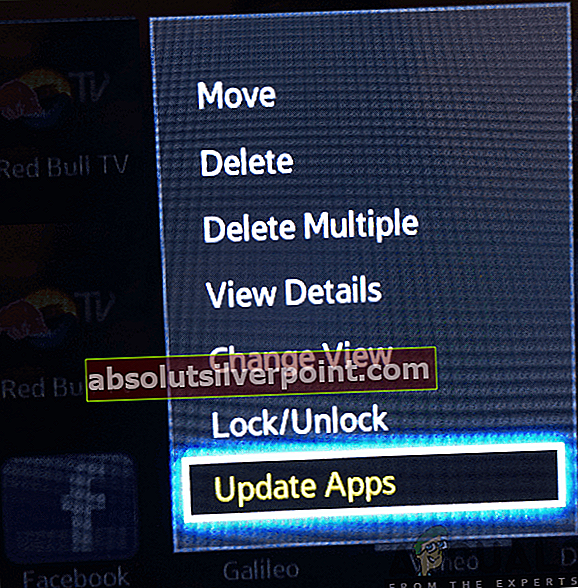
- Klikk nå på Velg alle.
- Klikk nå Oppdater alt og vent til TV-en din oppdaterer applikasjonene dine. Etter at alle applikasjonene er oppdatert, start TV-en på nytt og prøv å starte YouTube TV igjen. Sjekk om problemet er løst.
Løsning 4: Sykle din TV / Chromecast / datamaskin
Vi kom over flere tilfeller der enheten som brukes til streaming er i feiltilstand. Dette skjer ofte i elektronikk, og det er ingenting å bekymre seg for. Disse plattformene lager midlertidige data og bruker dem til sin virksomhet. Hvis disse dataene blir ødelagte, vil du få problemer med å få YouTube-applikasjonen til å fungere.

I dette tilfellet, slå av enheten og fjern alle ledningene fra den. Fjern deretter batteriet ordentlig(hvis aktuelt) og løsne den. trykk Strømknapp i 1 minutt. Vent nå 2-3 minutter før du kobler alt til igjen. Når du gjør dette, blir alle midlertidige data i enheten slettet, og nye data blir opprettet med standardverdier og blir lagret på et nytt sted. Dette løser problemet hvis det var noen konfigurasjonsproblemer.
Løsning 5: Logge inn på kontoen din
Et annet merkbart problem som vi kom over var hvor kontoen som ble matet inn i YouTube TV-applikasjonen hadde korrupte data eller dens brukerkonfigurasjoner i dårlig tilstand. Dette er et veldig vanlig problem, og du kan også se situasjoner som disse i vanlige YouTube-applikasjoner.
- Klikk på ikonet ditt øverst til høyre i YouTube TV-applikasjonen.
- Når du klikker på den, vises en ny rullegardin. Velg nå Logg ut.
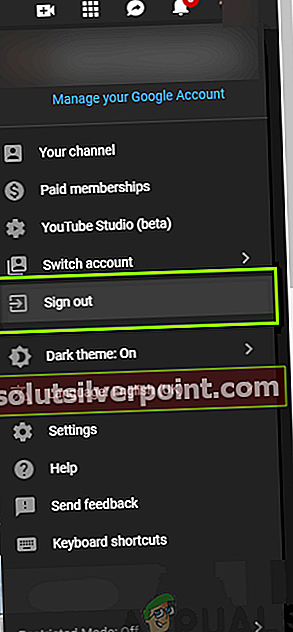
- Etter at du har logget av, utfør løsning 4. Gå nå til YouTube TV-applikasjonen igjen, og det vil være en påloggingsmelding. Skriv inn legitimasjonen din og sjekk om problemet er løst.
Løsning 6: Kontrollere spesifikk modell for TV / Chromecast / Roku
En annen grunn til at du kan oppleve at YouTube TV ikke fungerer, er at TV-en eller enheten du prøver å streame gjennom er utdaterte. YouTube TV har flere kritiske retningslinjer for enhetene som støtter YouTube TV.
Siden applikasjonen streamer live TV bare ved hjelp av en internettforbindelse, er det flere moduler som brukes av Google selv, som ikke er kompatible med eldre versjoner av enhetene. Her, hvis du har en eldre enhet / TV, bør du vurdere å endre den deretter.

Hvis du har den nyeste TVen eller applikasjonen tilgjengelig, må du sørge for å oppdatere alle programmene som forklart for deg tidligere. Hvis TV-en din er utdatert, bør du vurdere å bruke Chromecast eller Roku som et alternativ for streaming av YouTube TV. Når du er helt sikker på at det ikke er noe problem med enheten din, må du bare gå videre.
Løsning 7: Venter på lange opptak for å bli tilgjengelig
YouTube lange opptak tar litt tid før de blir tilgjengelige for brukere å streame eller se. Dette skyldes at disse opptakene må behandles av YouTube og lagres på en slik måte at du får tilgang til dem senere. Normalt er korte opptak (alt under 4 timer) bra og har ingen problemer.

Lengre innspillinger har imidlertid en tendens til å forårsake flere forskjellige problemer. Enten spiller de ikke i det hele tatt, eller noen av dem spiller mens noen bare rett ut nekter. For å omgå dette problemet kan du vente problemet ut. Normalt, etter en dag eller to, var videoene i stand til å spille uten problemer i det hele tatt.
Løsning 8: Bruke et alternativ når en bestemt kanal ikke fungerer
Da vi undersøkte og samlet inn brukeresvar, kom vi over en situasjon der spesifikke kanaler ikke kunne streame på YouTube TV. Dette var et veldig vanlig problem og skjedde for store kanaler som ESPN. Dette problemet ble offisielt anerkjent av YouTube TV selv gjennom offisielle kanaler.

I følge YouTube undersøkte det problemet, men tilbød også en løsning, slik at du ikke går glipp av showene dine i mellomtiden. Du kan nedlasting applikasjonen til den spesifikke kanalen (hvis noen) og logg deg på kanalen ved hjelp av YouTube TV-legitimasjonen din. Her kan du se showet midlertidig til det blir fikset i backend fra YouTube TV-ingeniører.
Løsning 9: Oppdatere YouTube TV-vertsenheten
Et annet scenario som mange brukere møter, er hvor vertenheten (for eksempel Chromecast, Roku, etc.) ikke klarer å streame YouTube TV. Hvis problemet ikke er på slutten av YouTube, frigjør det en offisiell erklæring om at vertsenheten (for eksempel Roku) vet om strømbruddet og jobber med en løsning.
Her burde du pass på for oppdateringer. Vertsenhetene slipper vanligvis en liten oppdatering som løser feilene. Her har vi skissert hvordan du kan oppdatere Samsung TV over internett. Hvis du har en annen enhet, kan du utføre trinnene i henhold til arkitekturen der.
- Klikk på Innstillinger ikonet som er representert med et tannhjulikon.
- Klikk nå på Brukerstøtte (representert med et spørsmålstegn) og velg Programvare oppdatering.
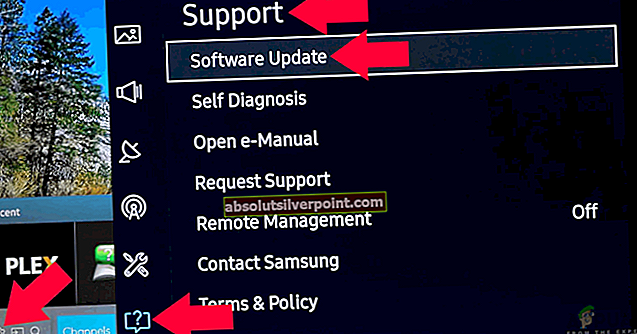
- Nå kan du enten velge Automatisk oppdatering så alle oppdateringene blir installert i det øyeblikket de slippes, eller bare klikk på Oppdater nå.
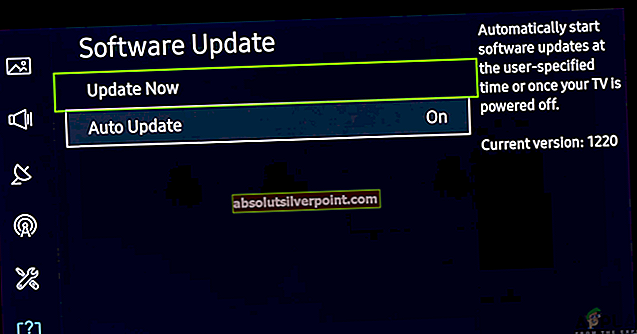
Etter at oppdateringen er installert, bør du starte vertsenheten din på nytt og prøve å få tilgang til YouTube TV igjen. Sjekk om problemet er løst.
Hvis du bruker Roku, følger du trinnene nedenfor for å oppdatere programvaren:
- Naviger til hovedmenyen og velg Innstillinger.
- En gang i Innstillinger, naviger til underalternativet til System> Systemoppdatering.
- Klikk nå på knappen for Sjekk nå. Roku vil nå kommunisere med oppdateringsserverne og laste ned alle oppdateringene til datamaskinen din deretter.
Etter at oppdateringen er installert, start enheten på nytt og prøv å få tilgang til YouTube TV. Sjekk om problemet er løst.